jmeter性能测试操作手册
- 格式:docx
- 大小:1003.84 KB
- 文档页数:9
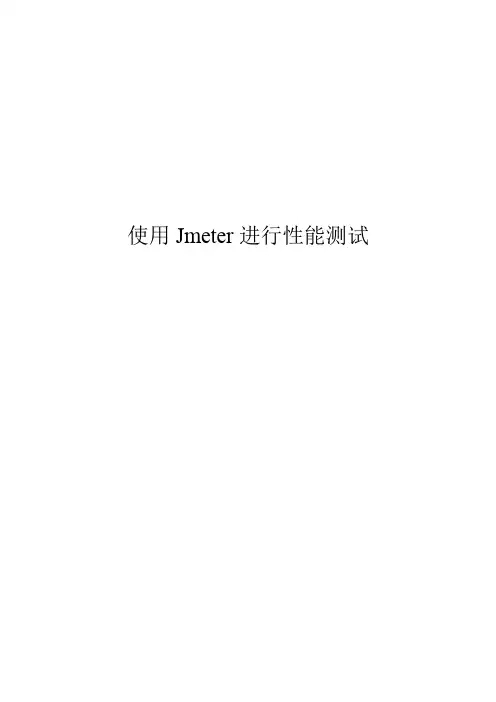
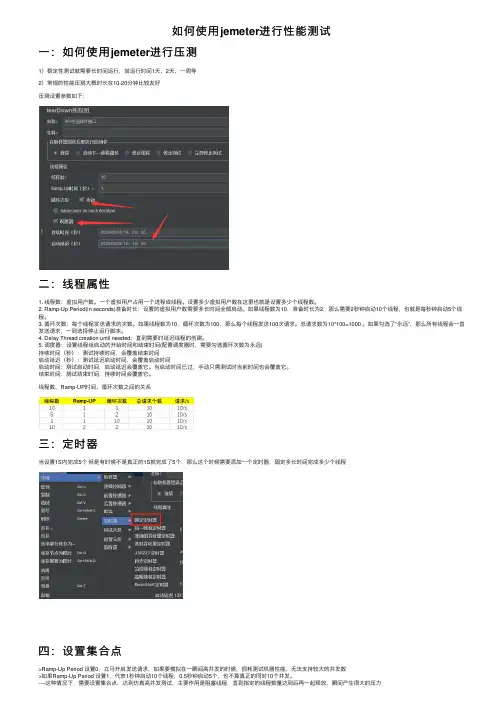
如何使⽤jemeter进⾏性能测试⼀:如何使⽤jemeter进⾏压测1)稳定性测试就需要长时间运⾏,其运⾏时间1天、2天、⼀周等2)常规的性能压测⼤概时长在10-20分钟⽐较友好压测设置参数如下:⼆:线程属性1. 线程数:虚拟⽤户数。
⼀个虚拟⽤户占⽤⼀个进程或线程。
设置多少虚拟⽤户数在这⾥也就是设置多少个线程数。
2. Ramp-Up Period(in seconds)准备时长:设置的虚拟⽤户数需要多长时间全部启动。
如果线程数为10,准备时长为2,那么需要2秒钟启动10个线程,也就是每秒钟启动5个线程。
3. 循环次数:每个线程发送请求的次数。
如果线程数为10,循环次数为100,那么每个线程发送100次请求。
总请求数为10*100=1000 。
如果勾选了“永远”,那么所有线程会⼀直发送请求,⼀到选择停⽌运⾏脚本。
4. Delay Thread creation until needed:直到需要时延迟线程的创建。
5. 调度器:设置线程组启动的开始时间和结束时间(配置调度器时,需要勾选循环次数为永远)持续时间(秒):测试持续时间,会覆盖结束时间启动延迟(秒):测试延迟启动时间,会覆盖启动时间启动时间:测试启动时间,启动延迟会覆盖它。
当启动时间已过,⼿动只需测试时当前时间也会覆盖它。
结束时间:测试结束时间,持续时间会覆盖它。
线程数、Ramp-UP时间、循环次数之间的关系三:定时器当设置1S内完成5个但是有时候不是真正的1S就完成了5个,那么这个时候需要添加⼀个定时器,固定多长时间完成多少个线程四:设置集合点>Ramp-Up Period 设置0,⽴马开启发送请求,如果要模拟在⼀瞬间⾼并发的时候,很耗测试机器性能,⽆法⽀持较⼤的并发数>如果Ramp-Up Period 设置1,代表1秒钟启动10个线程,0.5秒钟启动5个,也不算真正的同时10个并发。
----这种情况下,需要设置集合点,达到仿真⾼并发测试,主要作⽤是阻塞线程,直到指定的线程数量达到后再⼀起释放,瞬间产⽣很⼤的压⼒Number of Simula...: 每集合够多少个⽤户(线程)后发送请求,确保设置的值不⼤于它所在线程组包含的⽤户数(线程数)>设置为0,等同于设置为线程组中的线程数>设置为⾮0,代表达到设置的⽤户(线程)后,并发执⾏后续操作Timout in...: 超时时间,即多少毫秒后同时释放已集结的的线程,发送测试请求>设置为0,Timer将等待线程数直到达到了Number of....设置的值后才执⾏,不够则⼀直等待>设置为⾮0,如果超过了所设置的最⼤等待时间后,还没有达到Number of..设置的值,Timer将不再等待五:tps&响应时间1):tps含义tps:每秒钟处理的请求数,也就是指服务器的处理能⼒,tps越⾼说明服务器处理能⼒越好响应时间:对请求作出响应所需要的时间也就是每个请求的处理时间【响应时间=⽹络传输时间+应⽤服务器处理时间+数据库服务器处理时间】2):在jmeter中查看压测报告jmeter-监听器-聚合报告,主要看以下⼏项samples:总共发出多少请求average:平均相应时间,单位毫秒Error%:错误率throughput:吞吐量(等同于tps)六:添加断⾔1:断⾔添加路径判断我们返回的⽂本中是否包含添加的内容,添加参数${"resultCode":"SUCCESS"}要测试的模式中七:添加断⾔结果运⾏完毕就可以看到断⾔结果成功与失败。
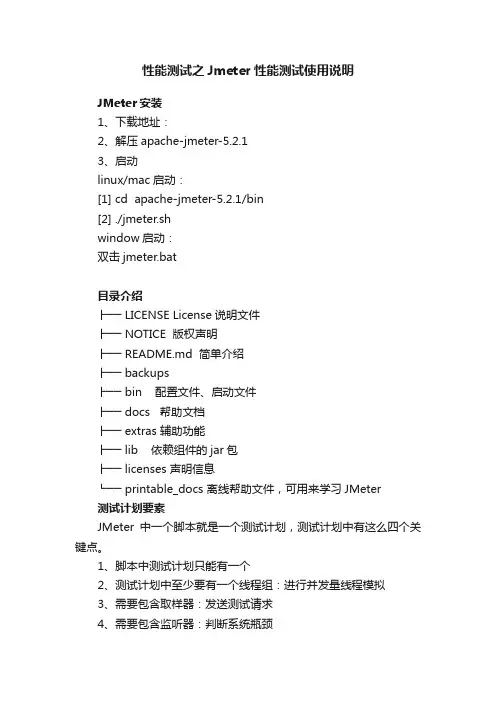
性能测试之Jmeter性能测试使用说明JMeter安装1、下载地址:2、解压apache-jmeter-5.2.13、启动linux/mac启动:[1] cd apache-jmeter-5.2.1/bin[2] ./jmeter.shwindow启动:双击jmeter.bat目录介绍├── LICENSE License说明文件├── NOTICE 版权声明├── README.md 简单介绍├── backups├── bin 配置文件、启动文件├── docs 帮助文档├── extras 辅助功能├── lib 依赖组件的jar包├── licenses 声明信息└── printable_docs 离线帮助文件,可用来学习JMeter测试计划要素JMeter中一个脚本就是一个测试计划,测试计划中有这么四个关键点。
1、脚本中测试计划只能有一个2、测试计划中至少要有一个线程组:进行并发量线程模拟3、需要包含取样器:发送测试请求4、需要包含监听器:判断系统瓶颈当然JMeter包括丰富的元件,可以在JMeter脚本设计的时候按需选择就可以。
逻辑控制器定时器前置处理器后置处理器断言函数助手各类插件.....测试计划编写JMeter编写性能测试脚本的类型好几类:HTTP协议的脚本、FTP脚本、Java脚本等。
最常用就是HTTP协议的脚本,可以分为HTTP协议录制脚本和HTTP协议接口手动编写脚本。
1.HTTP协议录制脚本HTTP协议录制脚本网上百度内容特别多,也比较简单推荐两种方式:Badboy工具录制、JMeter配置代理录制2.HTTP协议接口手动编写脚本3.4.参阅:场景设计重点要设置线程组的线程配置重点要设置线程组的线程配置重点要设置线程组的线程配置"重要的事情说三遍"完成脚本编写后,通过线程组的线程配置,或者JMeter的一些线程插件。
完成线程配置,以此来做好性能测试的场景设计。
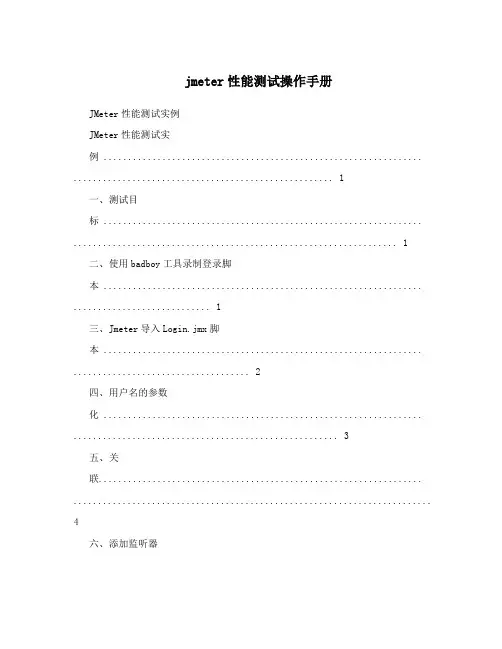
jmeter性能测试操作手册JMeter性能测试实例JMeter性能测试实例 ................................................................. .. (1)一、测试目标 ................................................................. (1)二、使用badboy工具录制登录脚本 ................................................................. . (1)三、Jmeter导入Login.jmx脚本 ................................................................. (2)四、用户名的参数化 ................................................................. (3)五、关联.................................................................. .........................................................................4六、添加监听器(Listener) ......................................................... . (5)———————————————————————————————————————————————七、运行脚本 ................................................................. .............................................. (6)八、结果分析 ................................................................. .............................................. (8)一、测试目标1)测试目标网站是:1080/WebTours/2)测试目的是得到该网站在100和500个虚拟用户并发登录网站“:1080/WebTours/”的平均响应时间,错误率,吞吐量,程序所在机器的CPU 运行效率,memory占用大小二、使用badboy工具录制登录脚本打开badboy工具,点击工具栏上的红色圆形按钮,在地址栏中输入被测试项目的地址“:1080/WebTours/”,录制登录过程点击“跳转”后进入登录页面登录成功后此时录制完成,点击工具栏上的红色圆形按钮结束录制。
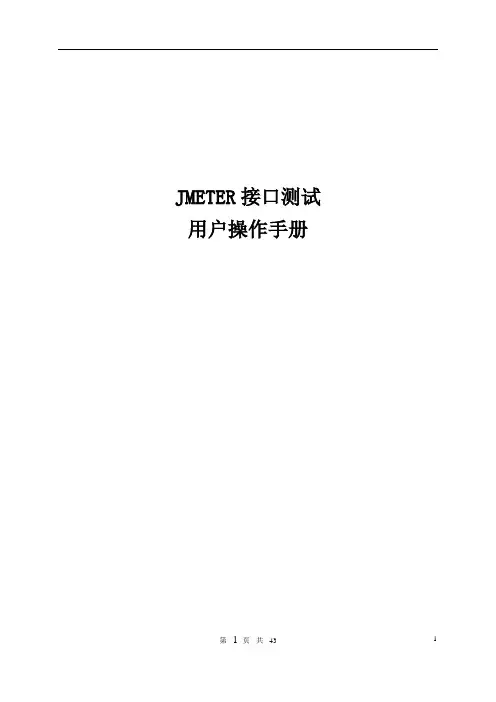
JMETER接口测试用户操作手册1 第1页共43目录第一章.概述 (4)1.1编写目的 (4)1.2 JMETER 基本介绍以及使用原因 (4)第二章JMETER安装说明 (5)2.1.安装说明 (5)第三章接口测试环境配置 (9)3.1 添加一个线程组 (9)3.2 添加HTTP 请求默认值 (10)3.3 添加结果监听器 (11)3.4 添加http 请求 (12)3.5 添加响应断言 (13)3.6 添加断言结果 (13)第四章配置请求并执行测试 (14)4.1 配置接口地址信息 (14)4.2 添加业务参数 (15)4.3 添加断言 (16)4.4 执行测试 (17)4.5 同时测试多个接口 (19)4.6 脚本导出操作 (19)第五章接口测试与数据驱动 (21)5.1简介 (21)5.2 数据驱动与jmeter接口测试 (21)第六章Jmeter接口测试与持续集成 (25)6.1 简介 (25)6.2 安装ANT (25)6.3 ANT中配置Jmeter (26)6.4 配置jenkins (35)第七章附录 (39)7.1 接口设计文档信息示例 (39)第一章.概述1.1编写目的本文档用于主要用于介绍Jmeter工具安装及其做接口测试的基本操作。
1.2 JMETER 基本介绍以及使用原因Jmeter 是Apache 组织开发的基于JA V A 的压力测试工具,是目前业内主流的开源压力测试工具及HTTP接口自动化测试工具。
我们选择Jmeter做接口测试的原因,主要基于以下几点:(1)Jmeter是市场上主流的开源接口测试工具,即它是免费的(2)Jmeter可以调用不同类型的网络接口,http、https、ftp等等(3)具备PostMan、fiddler等接口测试工具不具备的自动化测试能力(4)Jmeter安装简单,也可以说是免安装的,解压即可用(5)可以与其他工具搭配,构建持续集成测试环境第一章JMETER安装说明2.1.安装说明2.1.1、下载◆首先我们需要打开Apache官网:https:///◆官网主页拉到最底端,找到jmeter,点击进入jmeter主页◆进入下载页面,点击download releases找到最新的jmeter.zip包,下载即可,注意:如下图所示,我们需要先安装jdk1.7以上的版本。
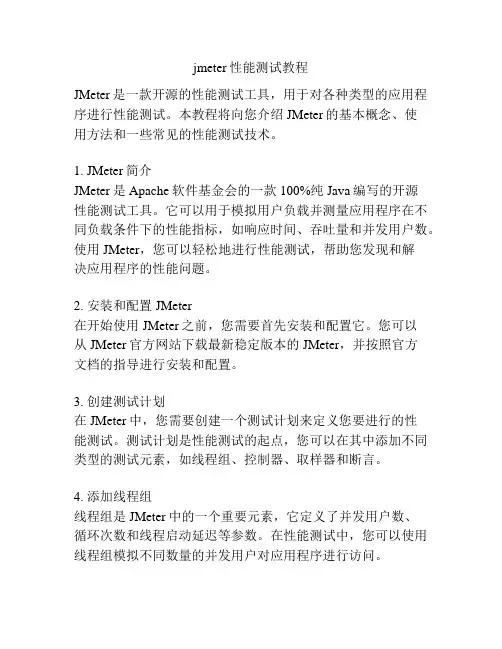
jmeter性能测试教程JMeter是一款开源的性能测试工具,用于对各种类型的应用程序进行性能测试。
本教程将向您介绍JMeter的基本概念、使用方法和一些常见的性能测试技术。
1. JMeter简介JMeter是Apache软件基金会的一款100%纯Java编写的开源性能测试工具。
它可以用于模拟用户负载并测量应用程序在不同负载条件下的性能指标,如响应时间、吞吐量和并发用户数。
使用JMeter,您可以轻松地进行性能测试,帮助您发现和解决应用程序的性能问题。
2. 安装和配置JMeter在开始使用JMeter之前,您需要首先安装和配置它。
您可以从JMeter官方网站下载最新稳定版本的JMeter,并按照官方文档的指导进行安装和配置。
3. 创建测试计划在JMeter中,您需要创建一个测试计划来定义您要进行的性能测试。
测试计划是性能测试的起点,您可以在其中添加不同类型的测试元素,如线程组、控制器、取样器和断言。
4. 添加线程组线程组是JMeter中的一个重要元素,它定义了并发用户数、循环次数和线程启动延迟等参数。
在性能测试中,您可以使用线程组模拟不同数量的并发用户对应用程序进行访问。
5. 添加取样器取样器允许您模拟真实用户与应用程序之间的交互。
JMeter提供了一系列的取样器,如HTTP请求、FTP请求和数据库查询等。
您可以根据需要添加适当的取样器来模拟应用程序的各种行为。
6. 添加断言断言用于验证应用程序的响应是否符合预期。
JMeter提供了多种类型的断言,如响应代码断言、响应时间断言和响应内容断言等。
通过添加适当的断言,您可以确保应用程序在不同负载下的行为符合预期。
7. 运行测试计划完成测试计划的配置后,您可以点击JMeter界面上的“运行”按钮来执行性能测试。
JMeter将模拟并发用户的负载并记录性能指标。
测试运行完成后,您可以查看和分析测试结果。
8. 分析测试结果JMeter提供了多种方法来分析性能测试结果。
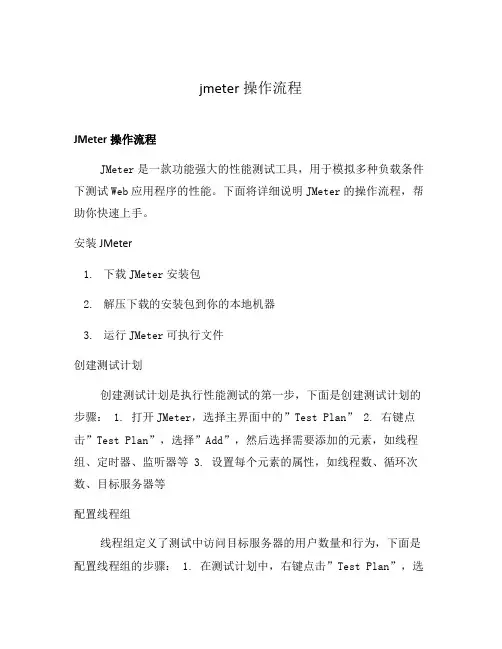
jmeter操作流程JMeter操作流程JMeter是一款功能强大的性能测试工具,用于模拟多种负载条件下测试Web应用程序的性能。
下面将详细说明JMeter的操作流程,帮助你快速上手。
安装JMeter1.下载JMeter安装包2.解压下载的安装包到你的本地机器3.运行JMeter可执行文件创建测试计划创建测试计划是执行性能测试的第一步,下面是创建测试计划的步骤: 1. 打开JMeter,选择主界面中的”Test Plan” 2. 右键点击”Test Plan”,选择”Add”,然后选择需要添加的元素,如线程组、定时器、监听器等 3. 设置每个元素的属性,如线程数、循环次数、目标服务器等配置线程组线程组定义了测试中访问目标服务器的用户数量和行为,下面是配置线程组的步骤: 1. 在测试计划中,右键点击”Test Plan”,选择”Add”,然后选择”Threads (Users) > Thread Group” 2. 设置线程组的属性,如线程数、循环次数、启动时间、关闭时间等 3. 可以为线程组添加逻辑控制器,如循环控制器、条件控制器等配置HTTP请求配置HTTP请求是模拟用户访问Web应用程序的一种方式,下面是配置HTTP请求的步骤: 1. 在线程组下,右键点击”Thread Group”,选择”Add”,然后选择”Sampler > HTTP Request” 2. 设置HTTP请求的属性,如服务器名称、请求路径、请求方法等 3. 可以为HTTP请求添加参数,如URL参数、请求头、请求体等添加断言断言用于验证响应数据是否符合期望结果,下面是添加断言的步骤: 1. 在HTTP请求下,右键点击”HTTP Request”,选择”Add”,然后选择”Assertions > Response Assertion” 2. 设置断言的属性,如响应字段、匹配规则等 3. 可以添加多个断言,以验证不同的响应字段和规则添加监听器监听器用于收集和分析测试结果,下面是添加监听器的步骤: 1. 在线程组下,右键点击”Thread Group”,选择”Add”,然后选择”Listeners > Summary Report” 2. 设置监听器的属性,如统计数据、图表类型、输出格式等 3. 可以添加多个监听器,以便对测试结果进行综合分析和报告运行测试计划配置完测试计划后,即可运行性能测试,下面是运行测试计划的步骤: 1. 点击工具栏中的绿色运行按钮,或者使用快捷键Ctrl+R 2. 观察测试过程中的日志输出和监听器结果 3. 在测试完成后,可以保存测试结果为文件,以便后续分析和报告以上就是JMeter的基本操作流程,希望对你使用JMeter进行性能测试有所帮助。
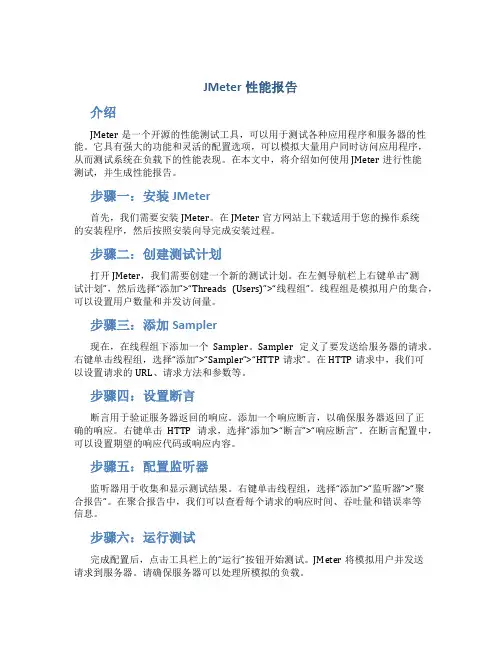
JMeter性能报告介绍JMeter是一个开源的性能测试工具,可以用于测试各种应用程序和服务器的性能。
它具有强大的功能和灵活的配置选项,可以模拟大量用户同时访问应用程序,从而测试系统在负载下的性能表现。
在本文中,将介绍如何使用JMeter进行性能测试,并生成性能报告。
步骤一:安装JMeter首先,我们需要安装JMeter。
在JMeter官方网站上下载适用于您的操作系统的安装程序,然后按照安装向导完成安装过程。
步骤二:创建测试计划打开JMeter,我们需要创建一个新的测试计划。
在左侧导航栏上右键单击“测试计划”,然后选择“添加”>“Threads (Users)”>“线程组”。
线程组是模拟用户的集合,可以设置用户数量和并发访问量。
步骤三:添加Sampler现在,在线程组下添加一个Sampler。
Sampler定义了要发送给服务器的请求。
右键单击线程组,选择“添加”>“Sampler”>“HTTP请求”。
在HTTP请求中,我们可以设置请求的URL、请求方法和参数等。
步骤四:设置断言断言用于验证服务器返回的响应。
添加一个响应断言,以确保服务器返回了正确的响应。
右键单击HTTP请求,选择“添加”>“断言”>“响应断言”。
在断言配置中,可以设置期望的响应代码或响应内容。
步骤五:配置监听器监听器用于收集和显示测试结果。
右键单击线程组,选择“添加”>“监听器”>“聚合报告”。
在聚合报告中,我们可以查看每个请求的响应时间、吞吐量和错误率等信息。
步骤六:运行测试完成配置后,点击工具栏上的“运行”按钮开始测试。
JMeter将模拟用户并发送请求到服务器。
请确保服务器可以处理所模拟的负载。
步骤七:生成性能报告测试运行完成后,我们可以生成性能报告以帮助分析测试结果。
在左侧导航栏上右键单击线程组,选择“添加”>“监听器”>“生成报告”。
选择适当的报告类型和输出目录,然后点击“运行”按钮生成报告。
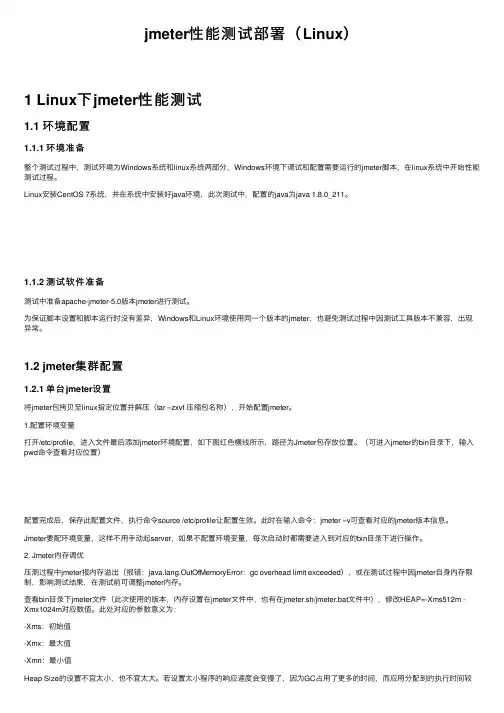
jmeter性能测试部署(Linux)1 Linux下jmeter性能测试1.1 环境配置1.1.1 环境准备整个测试过程中,测试环境为Windows系统和linux系统两部分,Windows环境下调试和配置需要运⾏的jmeter脚本,在linux系统中开始性能测试过程。
Linux安装CentOS 7系统,并在系统中安装好java环境,此次测试中,配置的java为java 1.8.0_211。
1.1.2 测试软件准备测试中准备apache-jmeter-5.0版本jmeter进⾏测试。
为保证脚本设置和脚本运⾏时没有差异,Windows和Linux环境使⽤同⼀个版本的jmeter,也避免测试过程中因测试⼯具版本不兼容,出现异常。
1.2 jmeter集群配置1.2.1 单台jmeter设置将jmeter包拷贝⾄linux指定位置并解压(tar –zxvf 压缩包名称),开始配置jmeter。
1.配置环境变量打开/etc/profile,进⼊⽂件最后添加jmeter环境配置,如下图红⾊横线所⽰,路径为Jmeter包存放位置。
(可进⼊jmeter的bin⽬录下,输⼊pwd命令查看对应位置)配置完成后,保存此配置⽂件,执⾏命令source /etc/profile让配置⽣效。
此时在输⼊命令:jmeter –v可查看对应的jmeter版本信息。
Jmeter要配环境变量,这样不⽤⼿动起server,如果不配置环境变量,每次启动时都需要进⼊到对应的bin⽬录下进⾏操作。
2. Jmeter内存调优压测过程中jmeter报内存溢出(报错:ng.OutOfMemoryError:gc overhead limit exceeded),或在测试过程中因jmeter⾃⾝内存限制,影响测试结果,在测试前可调整jmeter内存。
查看bin⽬录下jmeter⽂件(此次使⽤的版本,内存设置在jmeter⽂件中,也有在jmeter.sh/jmeter.bat⽂件中),修改HEAP=-Xms512m -Xmx1024m对应数值。

Jmeter中文手册1. 简介Apache JMeter是100%纯java桌面应用程序,被设计用来测试客户端/服务器结构的软件(例如web应用程序)。
它可以用来测试包括基于静态和动态资源程序的性能,例如静态文件,Java Servlets,Java 对象,数据库,FTP 服务器等等。
JMeter可以用来在一个服务器、网络或者对象上模拟重负载来测试它的强度或者分析在不同的负载类型下的全面性能。
另外,JMeter能够通过让你们用断言创建测试脚本来验证我们的应用程序是否返回了我们期望的结果,从而帮助我们回归测试我们的程序。
为了最大的灵活性,JMeter允许我们使用正则表达式创建断言。
1.1 历史Apache软件组织的Stefano Mazzocchi是JMeter的创始人。
他编写它起初是为了测试Apache JServ的性能(一个已经被Apache Tomcat工程所替代的工程)。
我们重新设计JMeter来增强用户界面并增加功能测试的能力。
1.2 未来我们希望看到作为开发者利用它的可插入架构使JMeter的功能快速扩展。
未来发展的主要目标是在没有影响JMeter的负载测试能力的情况下尽可能使JMeter 成为最实用的回归测试工具。
2. 入门开始使用JMeter最容易的方法是首先下载最新版并且安装它。
这个版本包含所有你在构建和运行Web,FTP,JDBC,和JNDI等测试时使用需要的所有文件。
如果你想执行JDBC测试,你当然需要从供应商得到适当的JDBC驱动。
JMeter 没有提供任何JDBC驱动。
你可能需要下载的其它软件:∙BeanShell- BeanShell函数和测试元件需要∙Java Activation Framework- JavaMail需要∙Java Mail- Mail可视化,Mail Reader 和WebService(SOAP)取样器需要∙JMS- JMS 取样器需要∙General Java download page详细参见JMeter Classpath一章安装附加的jar包∙下一步, 开始使用JMeter并且参见用户手册创建一个测试计划一章使自己更加熟悉JMeter基础 (例如,添加和删除元件)。
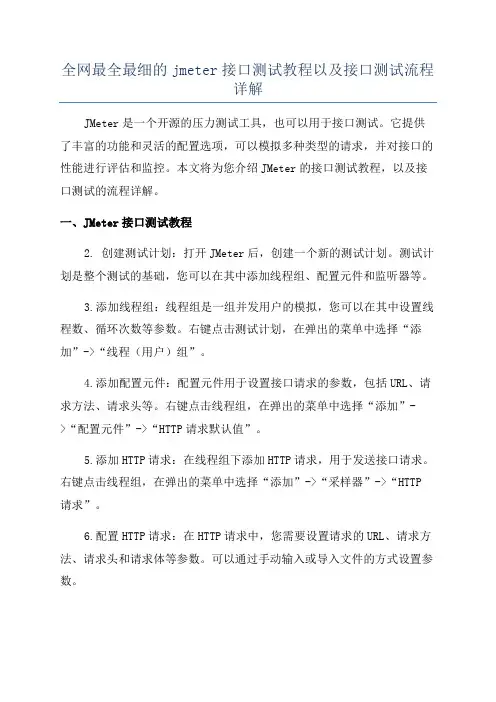
全网最全最细的jmeter接口测试教程以及接口测试流程详解JMeter是一个开源的压力测试工具,也可以用于接口测试。
它提供了丰富的功能和灵活的配置选项,可以模拟多种类型的请求,并对接口的性能进行评估和监控。
本文将为您介绍JMeter的接口测试教程,以及接口测试的流程详解。
一、JMeter接口测试教程2. 创建测试计划:打开JMeter后,创建一个新的测试计划。
测试计划是整个测试的基础,您可以在其中添加线程组、配置元件和监听器等。
3.添加线程组:线程组是一组并发用户的模拟,您可以在其中设置线程数、循环次数等参数。
右键点击测试计划,在弹出的菜单中选择“添加”->“线程(用户)组”。
4.添加配置元件:配置元件用于设置接口请求的参数,包括URL、请求方法、请求头等。
右键点击线程组,在弹出的菜单中选择“添加”->“配置元件”->“HTTP请求默认值”。
5.添加HTTP请求:在线程组下添加HTTP请求,用于发送接口请求。
右键点击线程组,在弹出的菜单中选择“添加”->“采样器”->“HTTP 请求”。
6.配置HTTP请求:在HTTP请求中,您需要设置请求的URL、请求方法、请求头和请求体等参数。
可以通过手动输入或导入文件的方式设置参数。
7.添加监听器:监听器用于监控接口请求的结果,包括响应时间、响应码、响应数据等。
右键点击线程组,在弹出的菜单中选择“添加”->“监听器”->“查看结果树”。
8.配置监听器:在监听器中,您可以选择需要监控的结果信息,并设置输出格式和保存路径等。
可以通过点击监听器的“配置”按钮进行配置。
9. 运行测试计划:在配置完成后,点击JMeter工具栏上的“运行”按钮,JMeter将开始发送接口请求,并将结果显示在监听器中。
10.分析测试结果:在测试完成后,您可以通过监听器中的结果数据进行分析和评估。
您可以查看响应时间、错误率和并发用户数等指标,以及根据需要生成报告。
JMeter性能测试工具使用方法详解JMeter是一款开源的性能测试工具,它可以模拟不同负载下的用户行为,以此来评估被测试系统的性能。
本文将详细介绍JMeter的使用方法,并帮助读者快速掌握这款实用工具。
一、安装JMeter首先,我们需要下载并安装JMeter。
JMeter可以从其官方网站上下载,也可以通过各种软件源和包管理器的方式进行安装。
在安装JMeter之前,请确保已安装Java环境。
二、创建测试计划在打开JMeter之后,我们需要创建一个测试计划,这个计划包含了所有测试的相关信息和配置。
创建测试计划的步骤如下:1.在左边的目录树中,右键点击“测试计划”,选择“添加” -> “线程组”,然后在弹出的对话框中填写相关信息,如线程数、循环次数等。
2.在线程组下再创建一个HTTP请求默认值,用于设置默认的HTTP请求的协议、域名、端口等信息。
3.创建一个HTTP请求,表明我们要去访问哪个网页。
在HTTP请求里可以同时设置请求参数、请求头、Cookie等信息。
三、添加Sampler和断言Sampler是用来模拟用户请求的工具,它可以让我们模拟用户在浏览器中的各种行为。
Sampler包括了多种类型,如HTTP请求、FTP请求、JDBC请求等等。
对于Web应用程序,最常用的便是HTTP请求Sampler。
除了Sampler外,我们还需要添加一些断言,用于验证测试结果的正确性。
断言可以验证返回的页面内容是否符合我们的预期。
常见的断言有响应断言、正则表达式断言、HTML断言等。
四、添加监控器监控器可以为我们实时监测服务器的各种性能指标,如CPU 利用率、内存使用率、网络流量等等。
一般来说,监测器的作用是帮助我们分析测试结果,找到性能瓶颈,从而进行优化。
五、运行测试计划在完成计划各项配置之后,我们可以开始运行测试计划了。
测试过程可以分为多个阶段,每个阶段可以设置不同的用户数、循环次数、持续时间等参数。
Jmeter性能测试的基本操作Jmeter是⼀款轻量型的优秀测试软件产品,在很多场合如个⼈测试,企业测试中都有⼴泛应⽤。
相⽐体积巨⼤的LoadRunner,我们在某些场合可能更倾向于对Jmeter的使⽤,那么我们要如何利⽤该软件进⾏性能测试呢?同样是新⼿的我,也在⽹罗各种关于Jmeter⼯具测试的⽅法,下⾯将刚刚⾃⼰学到的⼀点⽪⽑知识记录下来。
⾸先,下载并安装免费的Jmeter软件测试⼯具,下载前也需检查java环境。
下载地址如下:下载完成后解压⽬录,找到bin⽬录下的jmeter.bat⽂件,接下来我们双击Jmeter.bat就可以打开Jmeter软件啦,打开的时候会先跳出⼀个⿊⾊命令⾏框,不⽤管它,直接最⼩化就可以,不要关闭,因为关了之后Jmeter也就⼀并关掉了。
打开之后的界⾯长这样⼦:接下来我们就可以开始对⽹页进⾏测试啦~~⼤致步骤就包括:新建线程组、新建http请求、新建http请求头信息管理器、新建监听器等,详细操作我们往后⼀步步看吧。
新建线程组(Thread Group)线程组建好之后的界⾯,以及界⾯上需要注意的三个参数含义,已经在下图标注出来了:在测试之前我们要确定好这三个参数,⽐如我依次填写20;10;5,即有20个虚拟⽤户,每次要10秒全部执⾏完,循环次数为5次。
了解以上参数及其意义并修改好参数后,我们来在线程组上点击右键,添加HTTP请求。
http请求建好之后,选择⽅法类型,输⼊URL⽹址,输⼊相关的请求参数,那么这⾥就差不多配置好了。
如下图:(我的⽰例请求是POST类型的,⼊参需要放在包体⾥⾯传输)这⾥还要说到http请求信息头管理器,这个设置其实不是必须的。
但刚好我所在的项⽬需要⽤到这个东西来设置代码所需的固定⼊参,所以这⾥还需要新建⼀个信息头管理器。
路径:【线程组】- add -【配置元件】-【http请求信息头管理器】此时已经可以点击执⾏按钮开始运⾏了。
但是为了⽅便观察执⾏结果,我们还可以增加⼀个监听器的配置。
利⽤jmeter做⼀个简单的性能测试并进⾏参数化设置
1.新增⼀个线程组,并在下⾯添加基本原件,包括:监听器、http请求默认值和⼀个事务控制器
在http请求默认值中填写 ip 地址和端⼝号,协议类型默认为http
2.添加代理服务器,以便之后进⾏录制
3.启动代理服务器,然后在浏览器中进⾏操作,操作完毕后停⽌录制。
然后打开事务控制器,可以看到⾥⾯出现很多脚本。
但是这个时候的脚本很多,包含了⼀些css、png、gif等静态⽂件
4.简化脚本:在代理服务器的排除模式中添加正则表达式,剔除不需要录⼊的⽂件。
然后重新录⼊
可以看到,脚本简化了许多
5.在事务控制器中勾选 Generate parent sample,然后点击启动,回放脚本;然后再结果树中查看
虽然每个请求都是绿⾊的,但是不代表就是成功了,切换到HTML再查看相应数据,会发现脚本停在了登录页⾯
6.添加⼀个HTTP Cookie管理器,该元件会保存服务器发送到客户端的sessionId到cookie中,并⾃动加载到下⼀个请求中,使所有请求在同⼀个会话中
7.重新回放,查看结果,发现脚本可以正常运⾏,但是响应数据却是“新增失败”
这是因为之前录制脚本时,已经在系统中新增了⼀条记录,⽽回放脚本时是⽤的相同的数据,系统中不允许存在相同账号的客户信息,所以会提⽰新增失败
到数据库中将之前的记录删除,再重新回放,发现提⽰新增成功
脚本中的参数值和系统中的值⼀致,新增成功
后续如何配置 CSV Data Set Config 来参数化新增客户信息操作,见。
jmeter如何进⾏性能测试jmeter⼯具除了可以进⾏接⼝功能测试外,还可以进⾏性能测试。
当项⽬趋于稳定,根据性能需求就可以着⼿准备性能测试了,今天就说⼀说jmeter如何进⾏性能测试,jmeter进⾏性能测试的前提是接⼝的功能逻辑是通的,没有阻塞bug。
第⼀步:设置线程数量第⼆步:添加事务控制器根据业务场景设置事务,将需要进⾏并发测试的接⼝拖拽到事务控制器节点下,输出性能测试报告后可以查看该事务的性能测试结果第三步:设置同步定时器,同步定时器主要设置两个参数Number of Simulated User to Group by:每组模拟的⽤户数,⽤来控制⽗节点请求的最⼤并发数是多少,如果设置为50,表⽰最⼤50个线程并发执⾏;Timeout in milliseconds:超时时间(毫秒),如果设置为3000,表⽰如果3秒内50个线程到达⽗节点则⽴即并发运⾏。
如果30内未达到50个线程,则有多少线程并发执⾏多少线程。
第四步:添加监听器Graph Results:图形结果,查看运⾏趋势View Results in Table:⽤表格查看结果,查看运⾏的明细Summary Report:聚合报告,统计响应信息并提供请求数,平均值,最⼤,最⼩值,错误率,⼤约吞吐量(以请求数/秒为单位)和以kb/秒为单位的吞吐量Transactions per Second:每秒事务数,每秒钟系统能够处理的交易或事务的数量,它是衡量系统处理能⼒的重要指标。
Hits per Second:每秒点击率,象征着压⼒⼤⼩第五步:通过⾮GUI模式运⾏脚本,并分析性能测试报告,输出测试结果性能测试评价:真对增加稿件事务进⾏1000UV并发测试时,平均事务响应时间1.67秒,最⼤2.99秒,均符合需求(<3秒),但是CPU使⽤⾥⼤于80%,存在瓶颈;期间由于连接服务器失败(Non HTTP response code: .ConnectException/Non HTTP response message: Connection refused: connect),导致错误率达到了31.2%,远超5%,存在瓶颈。
JMeter性能测试实例
JMeter性能测试实例 (1)
一、测试目标 (1)
二、使用badboy工具录制登录脚本 (1)
三、Jmeter导入Login.jmx脚本 (2)
四、用户名的参数化 (3)
五、关联 (4)
六、添加监听器(Listener) (5)
七、运行脚本 (6)
八、结果分析 (8)
一、测试目标
1)测试目标网站是http://127.0.0.1:1080/WebTours/
2)测试目的是得到该网站在100和500个虚拟用户并发登录网站
“http://127.0.0.1:1080/WebTours/”的平均响应时间,错误率,吞吐量,程序所在机器的CPU运行效率,memory占用大小
二、使用badboy工具录制登录脚本
打开badboy工具,点击工具栏上的红色圆形按钮,在地址栏中输入被测试项目的地址“http://127.0.0.1:1080/WebTours/”,录制登录过程
点击“跳转”后
进入登录页面
登录成功后
此时录制完成,点击工具栏上的红色圆形按钮结束录制。
选择"文件"--Export to Jmeter...
得到Jmeter脚本Login.jmx
三、Jmeter导入Login.jmx脚本Jmeter中打开Login.jmx脚本,得到如下目录树
四、用户名的参数化
参数化方式:添加--前置处理器--用户参数(勾选上每次迭代更新一次)
单击"http://127.0.0.1/WebTours/login.pl",将username的值改为${user}
五、关联
在“http://127.0.0.1/WebTours/nav.pl”请求下右击,选择添加--后置处理器--正则表达式提取器
正则表达式提取器的设置如下图显示:
单击"http://127.0.0.1/WebTours/login.pl",将userSession的值改为${session}
六、添加监听器(Listener)
脚本的主要部分设置完成后,需要通过某种方式获得性能测试中的测试结果,在本例中,我们关心的是请求的响应时间。
Jmeter 中使用监听器元件收集取样器记录的数据并以可视化的方式来呈现。
Jmeter有各种不同的监听器类型,因为上HTTP请求,我们可在添加聚合报告,更为直观的查看测试结果。
添加聚合报告,右键点击Step1,在弹的菜单(添加--->监听器--->聚合报告)中选择聚合报告。
类似方式即可添加“察看结果树”和“jp@gc - PerfMon Metrics Collector”
七、运行脚本
添加完成聚合报告后,我们来运行脚本,稍后介绍聚合报告的参数。
1)线程组:
线程数:100
准备时长:20
循环次数:1
100个虚拟用户下聚合报告的运行结果:
100个虚拟用户下察看结果树的运行结果:
可以看到聚合报告中错误率是0.00%,察看结果树中返回的数据也是正确的,但是系统所在服务器CPU占有率过高,机器性能待提升
2)线程组:
线程数:500
准备时长:20
循环次数:1
500个虚拟用户运行了一段时间后程序直接报错
500个虚拟用户并发登录下,出现了很高的错误率,CPU消耗率几乎达到100%,鼠标都移动缓慢。
500个虚拟用户在并发时,察看结果树中,在高并发中间时间段,错误率几乎达到100%。
八、结果分析
500个虚拟用户并发登录时错误率较高,该网站需要在1000人同时登录成功。
软件的性能明显不满足要求,需要提高。
聚合报告各字段说明:。